لاشك ان ملحقات وادوات الفوتوشوب photoshop من خطوط وفرش واشكال وباترن وغيرها لاغنى عنها لاى مصمم فوتوشوب وقد يحتاج ان يبحث فى الكثير من المواقع لتحميل تلك الملحقات ولذلك احببت ان اضيف لكم هنا مجموعة كبيرة من ملحقات وادوات فوتوشوب رائعة يمكنكم تحميلها بسهولة.
تم توفير هذة الملحقات من خلال روابط مباشرة وسريعة على ميديافاير وجوجل درايف يمكنك تحميلها واستخدامها تقريبا على كل نسخ برنامج الفوتوشوب من فوتوشوب cs6 حتى فوتوشوب 2025.
ساشارك معك أيضا طريقة الحصول على مئات الاف من الخطوط وادوات الفوتوشوب البريميم المدفوعة بسعر رخيص جدا وكيف يمكنك ايضا الحصول على ملحقات بريميم مدفوعة مجانا وبالطبع بطريقة قانونية.
تحميل خطوط انجليزية وعربية للفوتوشوب مميزة جدا
تعد الخطوط من اهم الادوات التى يحتاجها كل مصمم نظرا لانة يمكنة فقط من خلال بعض انواع الخطوط عمل تصاميم احترافية ورائعة ولذلك كلما امتلك المصمم عدد كبير من الخطوط كلما حصل على تصاميم افضل واجمل ولذلك
ارفق لكم مجموعة ضخمة جدا من اجمل الخطوط العربية والانجليزية للفوتوشوب والتى تزيد عن 6000 خط يمكنك تحميلها مجانا الى جهازك
طريقة تثبيت الخطوط على الويندوز ( ويندوز 7 حتى ويندوز 11)
يوجد اكثر من طريقة لاضافة وتثبيت الخطوط على جهازك وبالتالى اضافتها الى كل البرامج التى تعتمد على الخطوط مثل اوفيس وبالطبع مثل الفوتوشوب
الطريقة الاولى
اولا بعد تحميل الخطوط الى جهازك قم بفك الضغط عن الملف المضغوط كما بالصورة
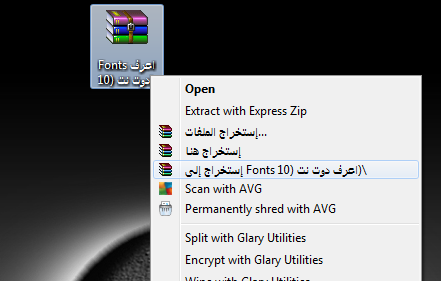
ثانيا بعد فك الضغط ادخل على مجلد الخطوط واختار الخط الذى تريد ثم قم بعمل كليك يمين واختار تثبيت install
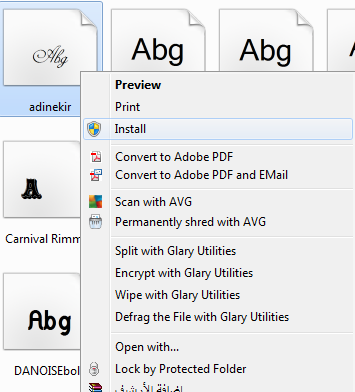
واذا كنت تريد تثبيت اكثر من خط او كل الخطوط قم بتحديد كل الخطوط من خلال الضغط على ctrl + A لتتحدد معك كل الخطوط وتختار تثبيت install يمكنك تثبيت الخطوط ايضا من خلال ان تضغط على الخط الذى تريدة مرتين left click ليفتح معك الخط ومعاينة لة ثم تقوم بالضغط على install
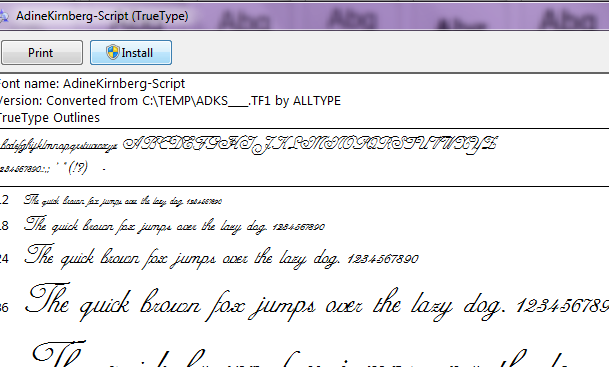
الطريقة الثانية
- بعد فك الضغط عن الملف المضغوط قم بالدخول اليه واختار الخط او الخطوط التى تريدها وقم بنسخها اى عمل copy لها من خلال الضغط علىctrl c او كليك يمين ثم نسخ right click then copy
- ثم تقوم بالدخول الى مجلد الخطوط على الويندوز من خلال لوحة التحكم control panel ثم الدخول الى Appearance and Personalization المظهر والتخصيص ثم الى Fonts الخطوط
- او يمكنك نسخ المسار التالى الى متصفح الويندوز لجهازك Control Panel\Appearance and Personalization\Fonts
- لتجد كل الخطوط الموجودة على جهازك فتقوم بعمل لصق للخطوط التى قمت بنسخها
روابط تحميل باقة خطوط الفوتوشوب واكثر من 6000 خط عربى وانجليزى
والان اليك رابط تحميل خطوط الفوتوشوب والذى يضم اكثر من 6000 خط عربى وانجليزى.
- +6000 خط عربى وأنجليزى (رابط التحميل ميديافاير) أو هنا ( رابط التحميل جوجل درايف)
- +3500 خط من أفضل الخطوط العربية والانجليزية ( تحميل)
- باقة من خطوط الكلك العربى (تحميل)
- باقة من خطوط الجرافتي (تحميل)
- باقة جديدة من الخطوط العربية أكثر من 850 خط عربي (تحميل)
اهم مواقع تحميل الخطوط العربية والانجليزية مجانا

لا تجد الخط الذى تبحث عنة او تريد ان تظل على علم دائم باحدث الخطوط العربية والانجليزية فاليك ايضا افضل المواقع والتى يمكنك من خلالها تحميل احدث الخطوط العربية والانجليزية
قائمة أفضل واهم 10 مواقع لتحميل الخطوط العربية والانجليزية مجانا يمكنك الاستفادة منها تصفح الخطوط الموجودة اون لاين ومعاينتها ثم قم بتحميل الخط الذى تجدة مناسب لتصميمك.
اولا اهم مواقع تحميل الخطوط العربية:
- جوجل فونت google fonts: لتحميل أفضل الخطوط العربية والأجنبية.
- فونت فيس fontface: أكثر من ١٤٠ خط عربي من خطوط عربية مرخصة للاستعمال التجاري والخاص ومجانية.
- خطوط بيهانسbehance fonts: مجموعة ضخمة من الخطوط العربية والاجنبية المجانية والمدفوعة.
- عرب فونتس arbfonts: مجموعة كبيرة من الخطوط العربية المجانية.
- موقع arfonts: أكثر من ثلاثين قسم رئيسى وثانوي من الخطوط العربية المميزة مجانا.
ثانيا اهم مواقع تحميل الخطوط الانجليزية:
بالاضافة الى جوجل فونتس وخطوط بيهانس التى تم عرضها فى القائمة السابقة يوجد ايضا:
- موقع 1001freefonts: أكثر من 50 ألف خط ستجد منها الكثير مع ترخيص للأستخدام مجانا أو مجانى للأستخدام الشخصي.
- موقع Ffonts: أكثر من 159 ألف خط مجانى وبأكثر من 118 مليون تحميل يعتبر أحد أهم مواقع تحميل الخطوط.
- موقع Fontspace: أكثر من 130 ألف خط للتحميل مجانا.
- موقع dafont: مجموعة ضخمة من الخطوط الانجليزية ويوفر ايضا خطوط عربية ولغات أخرى.
- موقع fontsquirrel: الأف الخطوط المجانية للأستخدام الشخصى والتجاري.
فرش فوتوشوب Photoshop brushes كيفية التحميل والتثبيت
فرش الفوتوشوب من اهم ملحقات الفوتوشوب التى لا غنى عنها لاى مصمم ولكل من يتعامل مع الفوتوشوب نظرا لاحتياجها فى اغلب التصاميموكلما امتلكت فرش اكثر كلما استطعت ان تقوم بعمل تصاميم رائعة واليك مجموعة من فرش الفوتوشوب المنوعة والتى قد تهم كل مصمم وتناسب مختلف انواع الاعمال والتصميمات
طريقة اضافة الفرش الى الفوتوشوب
الطريقة الاولى
- قم بتحميل الفرش الى جهازك ثم قم بنسخها
- واذهب الى مجلد الفرش لبرنامج الفوتوشوب الموجود لديك
- والذى قد يكون بالمسار التالى على حسب نسخة الفوتوشوب لديك, قم بنسخ هذا المسار الى متصفح الوندوز الخاص بجهازك ثم قم بلصق الفرش الية
- C:\Program Files\Adobe\Adobe Photoshop 2024\Presets\Brushes
- قد يختلف هذا المسار اذا قد قمت بثبيت الفوتوشوب الى مكان اخر على جهازك او كنت تستخدم النسخة 32 بت
- كل ما عليك فقط ان تدخل الى مكان تثبيت البرنامج على الجهاز واختار المجلد الذى يسمى Presets
- ومنة قم باختيار Brushes ثم قم بلصق الفرش الى هذا المجلد
الطريقة الثانية
من خلال برنامج الفوتوشوب نفسة الشرح على فوتوشوب 2024 ولكنها على العموم نفس الفكرة فى كل النسخ
- اولا قم بالدخول على صندوق brushes (يمكنك أضافتة من خلال قائمة Window)
- ثم اضغط على اعدادات الفرشاة واختار Import brushes كما بالصورة
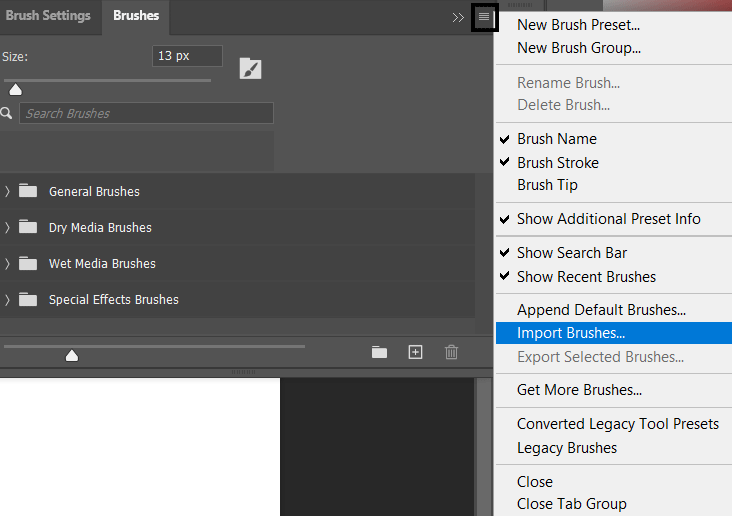
- ليفتح معك الصندوق الحوارى اختار منة المكان الذى قمت بحفظ الفرش الية
- ثم قم بالضغط على load كما بالصورة
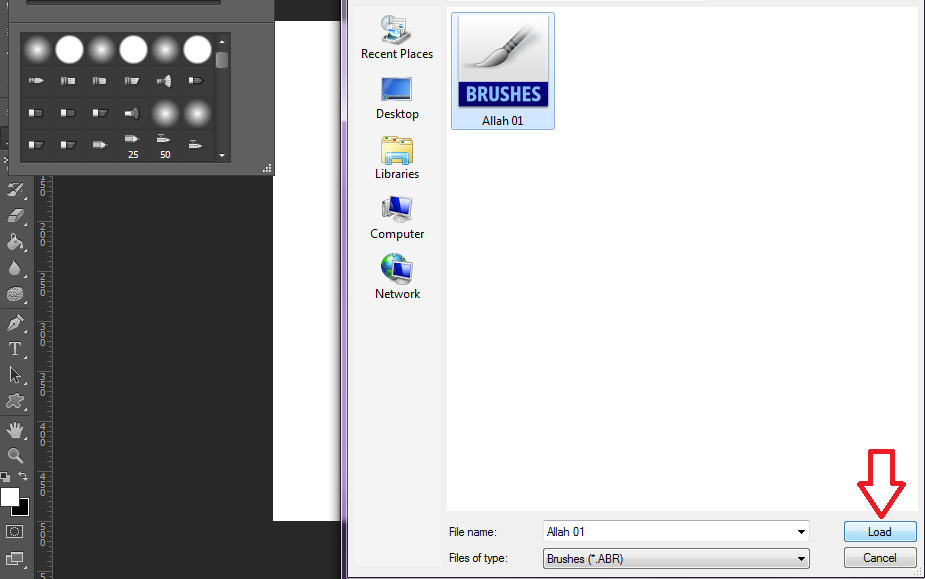
تحميل فرش الفوتوشوب
- مجموعة جميلة جدا من الفرش الاسلامية مجموعة كاملة ومميزة رابط ميديافاير تحميل فرش اسلامية للفوتوشوب رابط جوجل درايف من هنا.
- مجموعة رائعة من فرش الزخارف والبراويز الاسلامية والمنوعة رابط ميديافاير تحميل فرش فوتوشوب زخارف وبراويز رابط جوجل درايف من هنا.
- 200 من photoshop brushes مميزة جدا من هنا
- أكثر من 1000 من فرش الفوتوشوب المتنوعة ( رابط التحميل)
- لتحميل ما يقارب 200 من فرش الفوتوشوب المتنوعة ميديافاير هنا ورابط جوجل درايف هنا
والتى تضم هذة المجموعة الكبيرة والرائعة من الفرش ومنها
- فرش شعر لتصاميم الانمى والكارتون
- فرش طيورbirds flying brushes
- 50 من فرش الفوتوشوب المميزة جدا والمنوعة من wikoles
- فرش فقاعات Bubble Brushes
- وهج وسحر ضوء الكاميراcamera glares
- فرش سحابCloud Brushes
- فرش تشققاتCrack Effect Brushes
- فرش غبارdust brushes
- فرش العيونeye brushes
- فرش ضوء رائعةFantasy Lighting Brush
- فرش زهور وورد Manga Flowers
- فرش اسلامية مساجدMosque Brushes
- فرش نجومrabies star
- اشعة الضوءRays of Light Brushes
- مخلوقات بحريةSea Creatures
- مجموعة منوعةSet
- فرش الجلد والشعرskin and hair brushes
- فرش الجلدskin brushes
- فرش زهورSmall Sunflower
- فرش دخانSmoke Brushes
- فرش روعة الربيعSpring brushes
- فرش جلدskin textures
- فرش تساقط الماءSS water
- فرش نجومStar Starfield
- فرش دموعTears Brushes
- فرش اشجارTree Brushes
- فرش اشجار منوعةTrees Mix Brushes
- فرش تساقط الماءwater drops
- فرش انعكاس الماءWaterfall Reflection
- فرش الجروحWound brushes
تحميل ستايلات فوتوشوب مميزة جدا Photoshop styles
مجموعة ضخمة ومكتبة كبيرة من ستايلات الفوتوشوب يمكنك تحميلها
طريقة اضافة ستايلات الى الفوتوشوب
اولا نضيف اداة ستايل الى بيئه العمل للبرنامج اذا لم تكن موجودة من خلال الضغط على قائمة window ثم اختيار ستايل style كما موضح بالصورة
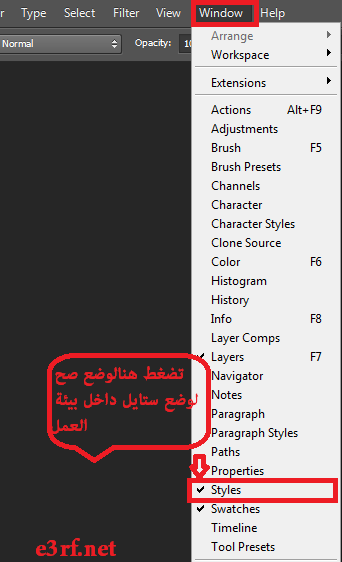
- ونقوم بنفس الخطوات التى قمنا بها عند اضافة الفرش
- وهى اختيار اعدادات الاداة وهى هنا ستايل style
- ثم اختيار Import Styles
- واختيار مكان حفظ ستايلات ثم load والصورة التالية لزيادة التوضيح
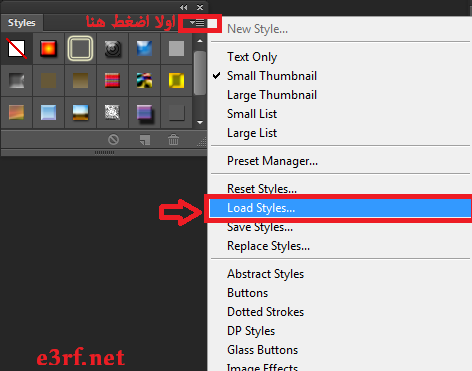
نأتى الان الى تحميل الاستايلات مكتبة كبيرة من ستايلات الفوتوشوب فى ملف واحد:
- رابط ميديافاير تحميل مجموعة ستايلات الفوتوشوب من هنا, رابط جوجل درايف من هنا
- أكثر من 500 ستايل للفوتوشوب من هنا
- أكثر من 15 ألف photoshop styles من هنا
تحميل اشكال للفوتوشوب Photoshop custom shapes
نأتى الان الى الاشكال الجاهزة custom shapes وهى من ملحقات الفوتوشوب الهامة جدا لكل مصمم وطريقة اضافتها بسيطة جدا مثل باقى الملحقات ونضيفها بعمل نفس الخطوات السابقة التى قمنا بعملها مع الفرش والستايلات
- بعد اختيار الاداة نختار الاعدادات الخاصة بها
- load shapes
- ليظهر الصندوق الحوارى نختار منة مكان حفظ الاشكال
- ثم load
روابط تحميل أشكال للفوتوشوب
- تحميل مجموعة كاملة من custom shapes من هنا, رابط جوجل درايف من هنا
- تحميل أكثر من 1000 من custom shapes من هنا
تحميل باترن للفوتوشوب Photoshop pattern
نضيفها من خلال اختيار اداة pattern stamp tool ثم نكرر نفس الخطوات كما فعلنا مع الادوات السابقة.
اختيار الاعدادات ثم load
لتحميل مجموعة الباترن والتى تضم مجموعة كبيرة من الباترن ومنها باترن اسلامى للتصاميم الاسلامية.
- تحميل مجموعة patterns كاملة من هنا ميديافاير, رابط جوجل درايف هنا
- تحميل أكثر من 1000 باترن للفوتوشوب من هنا
الوان جاهزة ومميزة للفوتوشوب Photoshop swatches
وهى مجموعة من الالوان بدرجات معينة مميزة جدا تحتاجها فى التصميم ومنها بعض الالوان القريبة من لون البشرة والتى تفيد فى العديد من التصاميم بالاضافة الى مجموعة مميزة من الالوان الاخرى.
ويمكنك اضافتها بسهولة من خلال سحب الملف بعد فك ضغطة الى swatches لتضاف الى البرنامج اليك وتختار منها اللون الذى تريدة .
- تحميل مجموعة كبيرة من Swatches من هنا, أو من خلال رابط جوجل درايف من هنا.
- تحميل +1000 swatches من هنا.
- أكثر من 30 ألف Gradient Swatches من هنا.
photoshop gradient روابط التحميل
لتحميل مجموعة كبيرة جدا من photoshop gradient:
- تحميل 75 من Gradients مميزة من هنا, رابط جوجل درايف هنا.
- أكثر من 2000 فوتوشوب Gradients من هنا.
- أكثر من 50 ألف Photoshop Gradients من هنا.
كيفية الحصول على ملحقات وادوات فوتوشوب مدفوعة مجانا
اولا ساشارك معك هذة الطريقة الرائعة التى تمكنك من الحصول على ادوات وملحقات فوتوشوب وقوالب وفيكتور وصور وايقونات ولوجو وخطوط مدفوعة بطريقة مجانية.
وهى من خلال موقع elements وهو احد منتجات المتجر العالمى الشهير Envato. والذى يضم مجموعة ضخمة جدا تزيد عن 20 مليون منتج من الخطوط وادوات وملحقات الفوتوشوب والافترافكت والبريمير وفاينل كت وأبل موشن والعديد من برامج الجرافيك الاخرى, بالاضافة الى القوالب الجاهزة والموثرات الصوتية والصور وغيرها الكثير.
- قم بالدخول الى صفحة تسجيل حساب مجانى فى المتجر من هنا
- قم بتسجيل حساب جديد من خلال الضغط على create a free account
- قم بادخال البيانات المطلوبة واستكمل انشاء الحساب
- بعد استكمال انشاء الحساب وتفعيل حسابك قم بالدخول على الصفحة الرئيسية لحسابك ثم الضغط على free files
- يوفر الموقع 12 ملف بريميم مجانا كل شهر يمكنك استخدامهم فى اعمالك الشخصية, وايضا من خلال حسابك على Envato ستحصل على قوالب ووردبريس وسكربتات وقوالب افتكر افكت وبريمير شهريا مجانا من خلال Envato Free Files of the Month.
لا تنسى يمكنك أستغلال عروض الجمعة البيضاء لتحصل على أشتراك لمدة عام بأرخص سعر من هنا
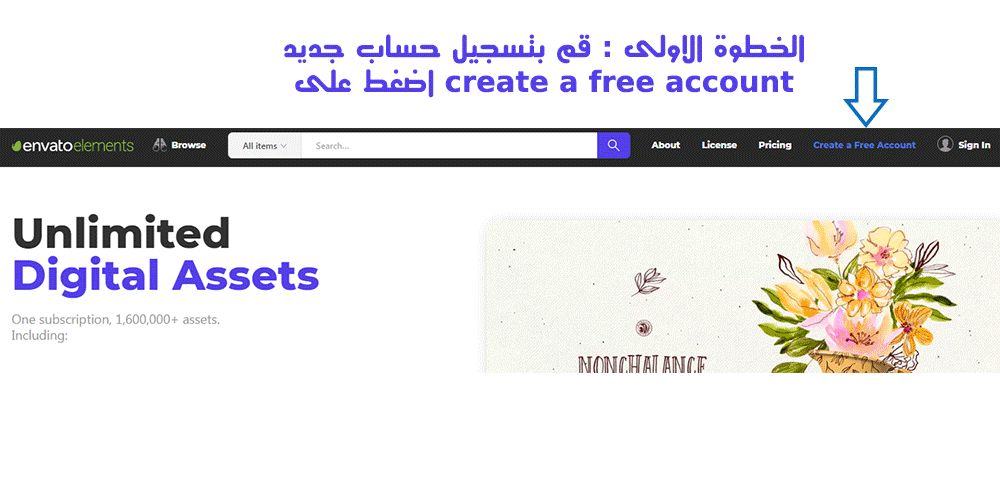
يجب التنوية انة يتم ايضاح فقط كيفية الاستفادة من هذا المتجر مجانا للمبتدئين فكل من لدية خبرة ولو بسيطة فى مجال التصميم والجرافيك بعرف ان متجر Envato يضع معايير جودة صعبة جدا لقبول اضافة المنتجات الية مما يضمن وجود قوالب وملحقات احترافية جدا لا تتوفر فى مكان اخر مما يجعلة احد المواقع التى لا غنى عنها لاى مصمم جرافيك او مصمم مواقع الكترونية ومدونات الووردبريس .
ولذلك ان كنت تقوم بالكثير من المشاريع على الفوتوشوب او برامج الجرافيك الاخرى الاليستراتور و الافتكرافكت والبريمير وغيرهم او تعمل على مواقع العمل الحر او تقدم الخدمات على احد مواقع الخدمات المصغرة فسوف تحتاج الى رخصة تسمح لك بالاستخدام فى مشاريعك التجارية او حتى ان كنت تريد الحصول على الاف الملحقات البريميم بسعر رخيص جدا.
يمكنك عمل اشتراك لمدة شهر واحد بأستغلال العرض الحالى خصم 50% على قيمة الاشتراك يمكنك الحصل علية من هنا ثم تقوم بأستخدام برنامج التحميل الدونلود مانجر وتحميل عدد ضخم من الملحقات والقوالب والتى تساوى فعليا الاف الدولارات مستغلا ان هذا الموقع يسمح بتحميل لا محدود عكس مواقع الكترونية مماثلة ولكن تضع حدا للتحميل اليومى.
رابط قناة التليجرام الخاصة بتحميل مئات الأف من الخطوط وملحقات الفوتوشوب
خاتمة
جارى رفع قوالب فوتوشوب جاهزة psd مجانا جاهزة للتعديل عليها بالاضافة الى فوتوشوب أكشن ومجموعة كبيرة من Textures.
وسيتم باستمرار تحديث الموضوع بالعديد من ادوات وملحقات الفوتوشوب الجديدة لتساعدك دائما فى الحصول على تصاميم رائعة.
وفى النهاية ارجو ان تنال ملحقات الفوتوشوب رضاكم وان تستفيدوا منها وان اعجبتك ارجو مشاراكاتها مع اصدقائك لتعم الفائدة على الجميع وسيتم ان شاء الله تحديث المجموعة واضافة اى جديد باستمرار لتكون لديك جميع ملحقات الفوتوشوب هنا فى مكان واحد.
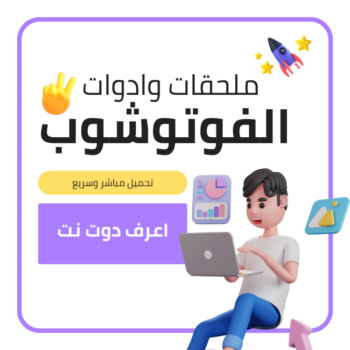



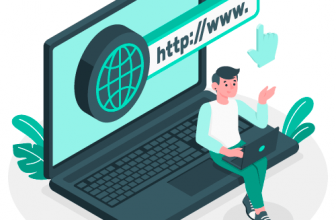
متشكر جدااااااااااااااااااااااااااااا
الشكر لله أ مبارك
تحياتى
شكرا لهذه المادة
بارك الله فيك و سهل عليك حياتك كما انفعتنا و سهلت علينا
وبارك الله فيك أخى الكريم ربنا يوفقك
رائع جداً ,, مفيد جداً ,, سلمت يداك
الله يسلمك والحمد لله انك استفدت من الملحقات
هايل متشكر جدا
الشكر لله استاذ اشرف واهلا بحضرتك
كفوووو من شاربك اختصرت عليه الوقت عاشت ايدك
اهلا بك اخى على والحمد لله انك استفدت من الملحقات
تحياتى اخى الكريم
حملت ملحقات من عندكم ولكن لم افهم الا يحق لي استخدامها في تصميماتي التجارية
ارجو ردكم
بارك الله فيك
ملحقات الفوتوشوب التى تم توفيرها مجانية يمكن استخدامها كما تريد
وان وجدت ملحقات بها تراخيص معينة ستكون متوفرة معها .
ربما تكون النصيحة فقط كما وضحت فى المقالة انة تم تحميل هذة الملحقات مئات الاف المرات فربما استخدمها فى الاعمال التجارية سيكون مكرر والافضل دائما ان يكون التصميم التجارى مبدع وجديد لجلب عملاء جدد
كما اظن انة حاليا اغلب المصممين يستثمروا جزء من ارباحهم فى اشتراك احد المواقع مثل التى تم عرضها للحصول على ملحقات بريميم والتى توفر عليهم كثير من وقت التصميم
مشكووور
الشكر لله واهلا بك
بحييك علي تعبك
وربنا يجازيك خير
جزاكم الله خيرا مثلة اخى الكريم
جزاكم الله كل خير اتمنى انكو تعملو للبريمير نفس الفوتوشوب
جزاكم الله خيرا مثلة اخى الكريم
ان شاء الله نحاول عمل ذلك فى الفترة القادمة
تحياتى
اخي روابط جاهزة والله سهلت لنا الامور شكرا
الشكر لله اخى الكريم والحمد لله ان المقالة افادتك
تحياتى
شكرا لك وجزاكم الله خيرا
تستحق المتابة والزيارة
واصل اخي
الشكر لله وجزاكم الله خيرا مثلة
تحياتى اخى الكريم
السلام عليكم و رحمت الله وبركاته
أسئل الله اللذى لا إله إلا هو أن يجعل كل ما تقدمه في ميزان حساناتك يوم لا ينفع لا مال و لا بنون إلا من أت الله بقلب سليم
وعليكم السلام ورحمة الله وبركاتة
اللهم امين واياكم وربنا يبارك فيك اخى الكريم على دعائك وكلامك الطيب
ربنا يوفقك ويرزقك ثواب الدنيا وحسن ثواب الاخرة
تحياتى
مجهود رائع .. ممكن بعض الفلاتر
اهلا بك اخى الكريم
ان شاء الله سيتم تحديث ملحقات الفوتوشوب بشكل كامل واضافة العديد من الملحقات الفترة القادمة
الله يوفقك هل لديك قناة على اليوتيوب
واياكم اخى الكريم ويرزقك النجاح والتوفيق دائما فى كل امورك
حاليا لا توجد قناة على اليويتوب
تحياتى اخى العزيز
شكرا جزيلا ….روابط مباشرة للتحميل ….سهلت علينا الأمر ….
الشكر لله اخى العزيز واهلا بك
جزاك الله خيرا
جزاكم الله خيرا مثلة
شكرا لك
الشكر لله وان شاء الله سيتم تحديث ملحقات الفتوشوب بالكثير فى 2019
شكرا لك أخي
الشكر لله واهلا بك اخى الكريم
شكرا ع جهودك وفلرت علينا كتير تعب … جزاك الله بكل خير
جزاكم الله خيرا مثلة – واتشرفت بحضرتك أ على
مره شكرا بس هل يعمل على نسخ cc؟
الشكر لله – هناك عشرات الاف من ملحقات الفوتوشوب كثير منها يعمل على كل نسخ الفوتوشوب فالخطوط لا مشكلة فيها مع اى نسخة فوتوشوب ولكن الملحقات الاخرى قد يكون هناك بعض الملحقات القليلة التى قد لا تتوافق مع النسخ الحديثة من الفوتوشوب ويتم تحديث الموضوع باستمرار لاضافة ملحقات وادوات الفوتوشوب الجديدة التى تتوافق مع كل النسخ
شكرا اخي جعل الله في ميزان حسناتكم
الشكر لله اخى العزيز واهلا بحضرتك فى اى وقت
تحياتى
شكرا أ احمد واتشرف بحضرتك فى اى وقت
اغلبها يعمل اخى العزيز مع نسخ Cs المختلفة
احسنت النشر شكراً لك جداً
بيزبط عل cs5
اخي هذه الاضفات بتعمل على نسخة CS5
اخى العزيز قم بمشاهدة الفيديو لتوضيح كيفية تحميل ملحقات الفوتوشوب ان كنت تواجة مشكلة فى التحميل
تحياتى
مش عاااارف انزل حاجه
الشكر لله اخى الكريم واهلا بك
شكرا لكم
جزاكم الله خيرا مثلة
جزاك الله خيرا
الشكر لله واهلا بحضرتك فى اى وقت ..وكل عام وحضرتك بخير رمضان كريم
ايه ده بجد والله ما عارفه اشكر حضرتك ازاى الله يكرمك يارب يارب
الشكر لله اخى العزيز واهلا بحضرتك فى اى وقت وانتظر تحديث ملحقات فوتوشوب مميزة وقوالب جاهزة قريبا جدا ان شاء الله
الف شكر لحضارتك
الشكر لله اخى العزيز محمد وانتظر قريبا ان شاء الله مزيد من ملحقات وادوات الفوتوشوب
جميلة جدا شكرا ليك
جزاكم الله خيرا مثلة اخى الكريم
جزاك الله خيرا
جزاكى الله خيرا مثلة اختى الكريمة والحمد لله ان ملحقات الفوتوشوب نالت اعجابك ويتم اعداد فى دورة لتعليم الفوتوشوب cs6 وسيتم شرح جميع الادوات فيها بالتفصيل وسيتم اضافتها قريبا جدا مع مجموعة اخرى من الدورات ان شاء الله بعد الانتهاء من بعض الامور فى تطوير المدونة من الاستضافة وغيرها لتنطلق بشكل جديد قريبا ان شاء الله
جزاك الله خيرا مثلة وتشرفت بزيارتك للمدونة
جزاكم الله خيرا مثلة وبالتوفيق لك ايضا اخى الكريم
الشكر لله اخى الكريم واهلا بك
اى الروابط لا يعمل معك اخى الكريم فقد تم تجربة جميع الروابط وجميعها تعمل الحمد لله
ارجو ان تشاهد الفيديو لمعرفة كيفية تحميل الملحقات والافادة مرة اخرى عن الرابط الذى لا يعمل معك
الروابط ماتشتغل ومكور عالمجهود اخوي
جزاك الله خيرا بتوفيق مستقبلا
جزاك الله خيرا
جزاك الله خيرا مجموعه جميله جدا ومن فضلك انا عاوزة آداة طريقة إضافة آداة Magnetic Lasso Tool (L وشكرا مقدما
جزاكم الله خيرا مثلة وارجو ان تكون ملحقات الفوتوشوب قد اعجبتك واستفدت منها
جزاك الله خيرا